易语言新建窗口的步骤教学
易语言是一款汉化过来的编译软件,像C++,JAVA等等编译软件,易语言比较好学,但是编程软件的时候一般都会新建一个窗口,所以我们来萱萱如何新建窗口。

第一,先找到易语言并且打开,进入,
进入后我们看到一个易语言软件窗口。
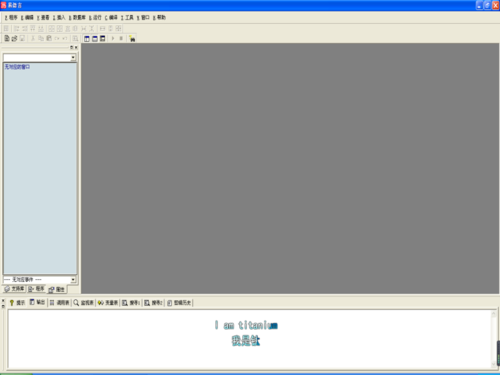
找到左上角的程序,点击它。
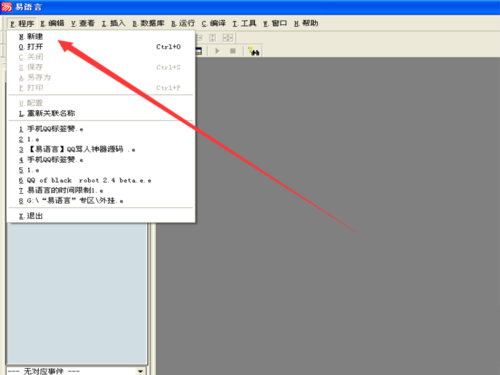
点击新建,就会弹出一个选择新建窗口类型。

新建窗口类型选择第一个,点击它。
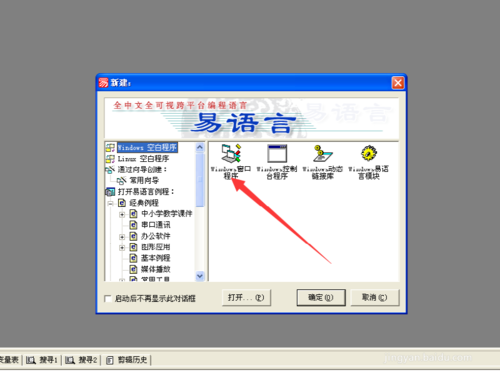
点击后我们就看到我们新建出来的一个窗口。
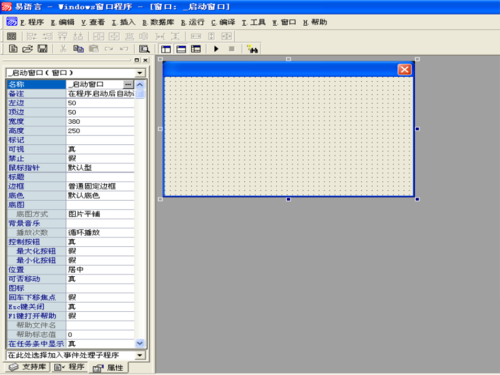
这个新建的窗口可以编译了,比如设置按钮设置背景等等。
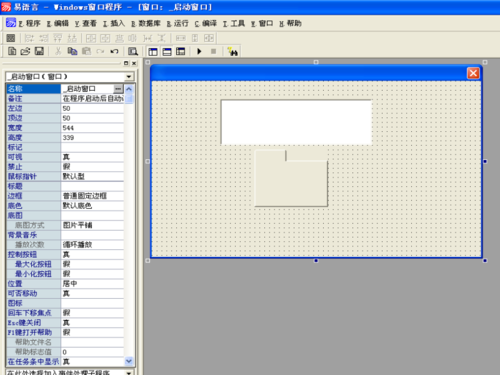
以上就是易语言新建窗口的步骤,很简单,跟着学习一下吧,感谢大家对我们的支持。
相关推荐
-
实例操作易语言载入窗口
使用易语言载入窗口 1.打开您的易语言,选择"Windows 窗口程序" 2.设计好您的程序后 3.点击这里,插入-----窗口 4.这时候就会出现一个新的窗口 默认命名为"窗口一" 5.同样设计好它 6.现在我们要做的就是通过点击这个按钮来来载入"窗口一" 7.双击它.就会进入如图所示的代码编辑区 这里 按钮一被单击 的意思就是下面这行代码的执行条件就是 按钮一被单击 8.很简单的一行代码就能实现窗口的载入. 如图所示 载入(窗口1,
-
易语言如何多窗口操作?易语言增加窗口
易语言如何制作一款多窗口的软件呢,让我们一起来看看. 1.打开易语言. 2.如图为编辑窗口. 3.把工作区切换为"程序" 4.单机"窗口" 5.右键. 6.选择"插入新窗口" 7.便创建好了"窗口一". 8.我们双击这两个任意一个便可以切换. 9.作者更改了图像来区别. 10.大家学会了吗? 总结:多窗口操作不仅能让几个界面项目查看更加简洁,还提升了工作效率,感谢大家的阅读和对我们的支持.
-
易语言隐藏窗口图文教程
本经验可以帮你的软件添加像气QQ一样的伸缩窗口 新建一个Windows窗口程序 双击启动窗口,输入代码: .版本 2 .支持库 spec .程序集 窗口程序集1 .程序集变量 原窗口, 整数型 .程序集变量 停靠, 整数型, , , 1左,2上,3右,0为不 .程序集变量 正在收放, 整数型, , , 1收,2放 .程序集变量 计数, 整数型 .程序集变量 已收起, 逻辑型 .程序集变量 时钟, 整数型 .程序集变量 步进长度, 整数型, , , 新加的 .程序集变量 最小尺寸, 整数型, ,
-
易语言窗口平行跟随的操作方法
易语言其他窗口跟随启动窗口平行移动! 1.新建一个程序并设置好启动窗口的高度跟宽度.插入窗口(窗口1),将窗口1的高度跟启动窗口的高度设置为同等高度. 我这里设置的高度为400 2.左键双击启动窗口,进入到启动窗口程序集. 在启动窗口创建完毕的子程序下写入代码: 目的是为为了让窗口1跟启动窗口同时打开. .版本 2 .子程序 __启动窗口_创建完毕 载入 (窗口1, , 假) 3.左键双击窗口,进入到窗口1程序集. 在窗口1创建完毕的子程序下写入代码: .版本 2 窗口1.左边 = _启动窗口.
-
易语言编写窗口抖动程序教学
易语言是一门以中文作为程序代码编程语言.以"易"著称.创始人为吴涛.早期版本的名字为E语言.易语言最早的版本的发布可追溯至2000年9月11日.创造易语言的初衷是进行用中文来编写程序的实践.从2000年至今,易语言已经发展到一定的规模,功能上.用户数量上都十分可观.那么易语言如何编写窗口抖动呢?下面小编为大家讲解! 1.新建一个windows窗口程序! 2.将一个按钮放在启动窗口内.改按钮标题为抖动. 3.双击按钮1,开始编写. 4.写入代码,如下 _启动窗口.左边 = _启动窗口.左
-
易语言窗口跳转程序的编写技巧
看到别人写的小软件能够实现菜单跳转到下一个窗口,是不是觉得很有用,今天就来教大家怎么写一个简单的跳转程序,这里我就以一个连续答题的方式逐步实现跳转,答题完成后,系统提示回答完毕,并自动关闭程序. 1.当做好写软件的准备工作后,就可以正式开始了. 2.在新建的windows窗口上添加一个编辑框,两个按钮,如图,点了右边的选项后,在Windows窗口上按下左键拖动就形成了. 3.下面我们需要美化一下程序窗口,在美化之前,需要知道怎么设置,图片上已经说的很清楚了,按照操作顺序来进行就OK. 4.现在开
-
易语言更改窗口标题的方法
本经验小谈下怎么静态更改窗口标题,以及怎么在程序运行中进发窗口标题 1.在新建的空白程序中,点击窗口的空白部分选择窗体 2.在左侧列表下方选中"属性"面板 3.在窗体属性面板中找到"标题"属性,在该属性对应的输入框中输入想要更改的标题,这就是易语言静态更改窗口标题的方法 1.易语言动态更改窗口标题 在新建的空白程序中,双击窗体的空白区域,进入代码编辑面板 2.在"__启动窗口_创建完毕"子程序下,输入:_启动窗口.标题 = "想要更改的
-
易语言新建窗口的步骤教学
易语言是一款汉化过来的编译软件,像C++,JAVA等等编译软件,易语言比较好学,但是编程软件的时候一般都会新建一个窗口,所以我们来萱萱如何新建窗口. 第一,先找到易语言并且打开,进入, 进入后我们看到一个易语言软件窗口. 找到左上角的程序,点击它. 点击新建,就会弹出一个选择新建窗口类型. 新建窗口类型选择第一个,点击它. 点击后我们就看到我们新建出来的一个窗口. 这个新建的窗口可以编译了,比如设置按钮设置背景等等. 以上就是易语言新建窗口的步骤,很简单,跟着学习一下吧,感谢大家对我们的支持.
-
易语言开发上网导航步骤教学
易语言开发上网导航,程序实现本地程序的快捷方式和上网的网址导航. 1.打开易语言程序,在程序菜单选择新建 windows窗口程序,适当的点击程序边角放大程序界面. 2.在窗口组件箱中的基本组件中选择文件夹,在程序界面上点击,放到合适的位置,并调整位置. 3.在文件夹区域中右键选择"设置子夹管理",在此修改第1项的内容输入"本地程序",单击向后插入空项目,在此修改第2项的内容输入"上网导航",确定. 4.在窗口组件箱中的基本组件中选择按钮,在程序界
-
易语言注册热键的步骤教学
本经验介绍如何用易语言注册热键 首先 打开易语言 新建一个windows窗口程序 如图 易语言有自带的注册热键命令 他在扩展功能支持库的热键功能里面 如果找不到此命令 请打开工具 再选支持库配置 找到扩展功能支持库 然后勾选上 点击确定即可 然后我们在添加一个标签 用来反馈事件 双击启动窗口 进入到启动窗口创建完毕事件子程序 写 注册热键 参数一为窗口句柄 取启动窗口的句柄即可 参数2为标签句柄 用来反馈热键事件 参数3为功能键 比如shift+F键 shift就是功能键 默认
-
易语言写入文件的步骤教学
我们需要把数据写入文件,这个功能很简单,但如何用程序来操作呢?下面教大家如何操作,一步步的跟着我的步骤就很容易用易语言写入文件. 1.打开易语言 2.点新建,点windows窗口程序 3.双击这个模块进入这个空白处 4.输入写到文件(),这个函数有2个参数 5.填充数据,这里是把ceshi,写到D盘跟目录下的xdwj.txt文件里面去 6.运行点击红框内图标,点开xdwj.txt发现写入成功
-
易语言编写mp3播放器教学
易语言是一款可视全中文的编程语言,由于他有可视化程度高,全中文的特点,深受国人喜爱,下面我为大家讲解如何用易语言编写mp3播放器. 1.打开易语言,新建一个windows窗口程序. 2.在启动窗口上,放上编辑框,按钮,通用对话框等组件. 3.通用对话框的属性中,类型一定要是打开文件. 4.双击按钮1,写入代码如下图所示 5.双击按钮2,写入代码如下图所示. 6.点击运行,点击按钮1,可见通用对话框的功能之一,打开文件,实现了,选择一个mp3文件,点击打开,可见编辑框1的内容就是通用对话框的文件名
-
易语言查找文本的制作教学
易语言寻找文本,这个命令,对于制作搜索软件很有用,我教大家操作. 1.易语言新建一个windows窗口 点击进入代码编辑区 具体看如何用易语言编写自己第一个程序? 2.我们输入这个命令 寻找文件 (, ) 3.展开这个命令 发现这个命令有2个参数 4.第一个参数就是寻找的文件名或者目录,我们输入"C:\Users\Administrator.000\Desktop\*.*" 第二个参数就是文件属性,我们可以省略 5.我们运用调试输出这个函数 具体看易语言调试输出函数实例详解 输入调试输
-
实例讲述易语言拦截窗口消息
易语言等可视化编程已经将视窗消息封装为对象的属性.方法和事件.当我们在窗口中按下鼠标左键,欲出现信息"你点击了窗体",在易语言中是这样编写的: 子程序:__启动窗口_鼠标左键被按下 返回值类型:逻辑型 参数:横向位置 数据类型:整数型 参数:纵向位置 数据类型:整数型 参数:功能键状态 数据类型:整数型 信息框 ("你点击了窗体", 0, ) 但是如果不用"__启动窗口_鼠标左键被按下"事件能否达到这样的结果?由于对象的事件也只不过是视窗消息的封
-
易语言编写菜单的简单教学
易语言是一款可视全中文的编程语言 1.打开易语言,新建一个windows窗口程序. 2.在启动窗口内,右键点击菜单编辑器. 3.在编辑器内,主菜单是没有......这样的6个点的,而这个主菜单的附属菜单夹才有这样的点,右边有个向右移动,这样就有6个点. 4.在主菜单的标题中(&P)的意思是,他的快捷键就是p,以此类推,可以编写,如下图的菜单 5.最后,一个比较完整的菜单,就设置好了 总结: 以上就是用易语言编写一个菜单的基本教程,对于学习易语言的基础读者很有用,感谢大家对我们的支持.
随机推荐
- 易语言基础教程之条件选择结构
- mysql5.7.17安装使用图文教程
- Oracle 游标使用总结
- Android消息通知栏的实现方法介绍
- XML卷之实战锦囊(5):结构树图
- Linux bash删除文件中含“指定内容”的行功能示例
- 又一日历输入效果没考虑兼容性,IE通过
- python实现bucket排序算法实例分析
- linux系统的初始化配置浅析
- jQuery窗口、文档、网页各种高度的精确理解
- 简化Linux的命令输入
- Android 改变图标原有颜色和搜索框的实例代码
- .NET c# 单体模式(Singleton)
- Android自定义popupwindow实例代码
- 织网网络为您提供10M-100M免费ASP空间服务
- 用python的requests第三方模块抓取王者荣耀所有英雄的皮肤实例
- Opencv实现傅里叶变换
- 如何分离django中的媒体、静态文件和网页
- Laravel框架自定义验证过程实例分析
- Java SE实现多人聊天室功能

